Разпределяме Wi-Fi чрез адаптера tp-link. Стартиране на Softap с помощта на помощна програма

- 2723
- 564
- Ms. Jaime Wolff
Разпределяме Wi-Fi чрез адаптера tp-link. Стартиране на Softap с помощта на помощна програма
Не е тайна, че от лаптоп или стационарен компютър можете да разпространявате интернет на други устройства чрез Wi-Fi мрежа. Дистрибуцията преминава през Wi-Fi модул (адаптер). В лаптопите обикновено е вграден, а на компютъра те използват вътрешни или външни Wi-Fi адаптери. Писах за избора на подобни адаптери тук.
Безжичните адаптери от TP-Link са много популярни. В тази статия ще покажа как да разпространявам интернет от компютър чрез адаптера TP-Link. Tun Softap (софтуер за достъп) Ще преминем през марковата полезност. Интернет може да бъде свързан чрез кабел или чрез USB модем.
Адаптерът трябва да бъде свързан към вашия компютър. Той трябва да бъде конфигуриран. Бяха инсталирани драйверът и самата полезност. Можете да разгледате примера на настройките TP-Link TL-WN722N. Помощната програма може да бъде инсталирана от диска, който е включен, или изтегляне от официалния сайт за неговия адаптер.

Можете да конфигурирате точка за достъп без помощна програма, стандартен инструмент за Windows. През командния ред или мобилна гореща точка (ако имате Windows 10).
Настройка на Softap чрез помощната програма за адаптер TP-Link
Отворете програмата "TP-Link Wireless Settings" на компютъра и отидете в секцията "Допълнително". Близо до точката "Softap" Задайте превключвателя близо до "VCL". В новия прозорец щракнете върху "OK".
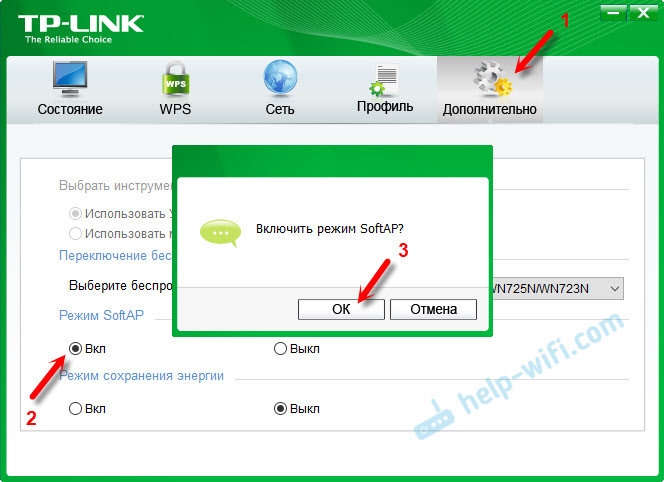
Ще се появи нов раздел "softap". Ако грешката „не успее да конфигурира ICS, можете да се свържете с Softap, но когато организирате съвместен достъп в Интернет, е възможни проблеми“, след това просто щракнете върху „OK“.
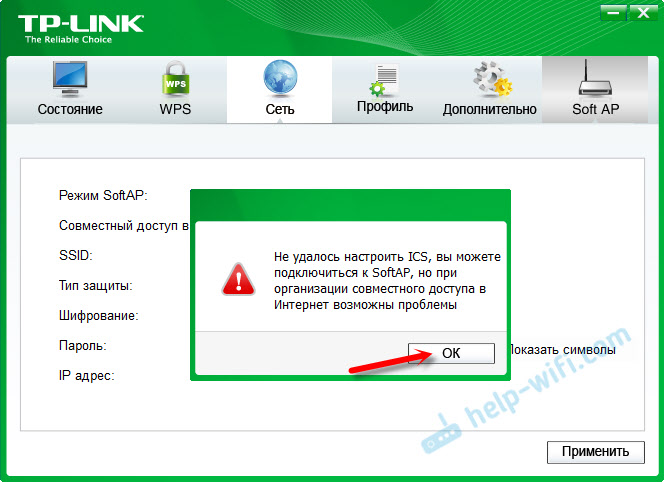
В новия раздел можете да зададете всички параметри на точката за достъп, която ще разпространява адаптерът TP-Link.
- Отворете секцията "Softap"
- Много важен момент: "Съвместен достъп до интернет (ICS)". Тук в менюто „Падащ“ трябва да изберете връзка, през която сте свързани с интернет. Имам обща връзка с кабел, така че избирам Ethernet (в Windows 10).
- SSID. Тук можете да зададете името Wi-Fi мрежа.
- Задаваме паролата за тази Wi-Fi мрежа. Трябва да има поне 8 знака.
- Запазваме настройките.
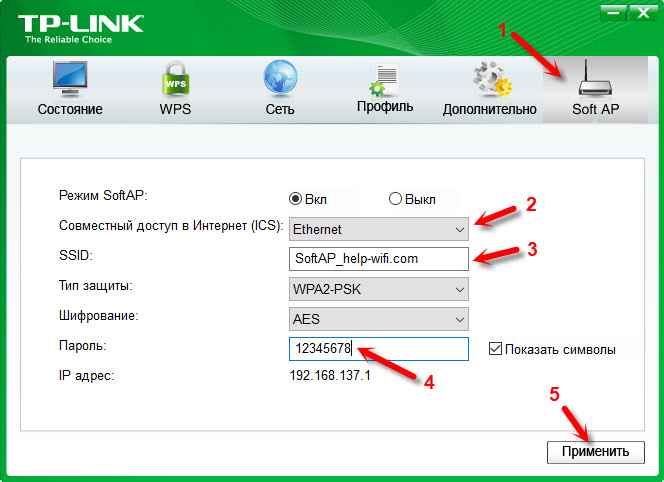
Съобщението "Режимът на софтуер е успешно конфигуриран".

Сега Wi-Fi адаптерът разпределя безжична мрежа, към която можете да свържете вашите устройства. Просто включете Wi-Fi на телефона, таблет, лаптоп и т.н. Д., Изберете мрежата, посочете паролата и свържете.
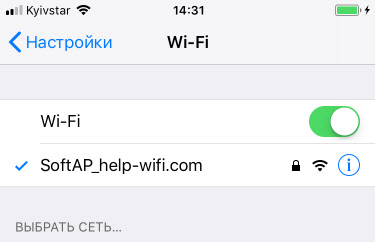
Вярно е, че не винаги е възможно да се конфигурира тази схема от първия път. Сега ще ви кажа как да решите най -често срещаните проблеми.
Устройствата не са свързани към точка за достъп или не достъп до интернет
Как е много честота, след настройката на устройствата с мека или не са свързани към точката за достъп или свързване, но Интернет не работи. Най -често това се дължи на антивирус, който блокира трафика или свързващите устройства, или поради общите настройки за достъп, които просто трябва да бъдат зададени ръчно.
- На първо място, съветвам ви да изключите антивируса. Можете да деактивирате само вградения в него Brandmauer. Можете също така да опитате да деактивирате вградената -в защитната стена в Windows. Или обратно - включете.
- Ако не помогна, тогава трябва да проверите настройките на общия достъп. Щракнете върху комбинацията от клавиши WIN + R, Въведете командата NCPA.Cpl И щракнете върху OK. Или отворете „мрежови връзки“ по друг начин.
Натиснете с десния бутон на мишката на връзката, през която вашият компютър е свързан към интернет. Изберете "Свойства". След това отидете в раздела "Access". Ако общият достъп вече е включен, тогава премахнете полето "Разрешаване на други потребители на мрежата ...". Щракнете върху OK. След това отново влезте в тези настройки, поставете полето „Разрешаване на други потребители на мрежата ...“ От списъка, изберете връзката с номера в края. Имам тази "връзка в локалната мрежа* 21".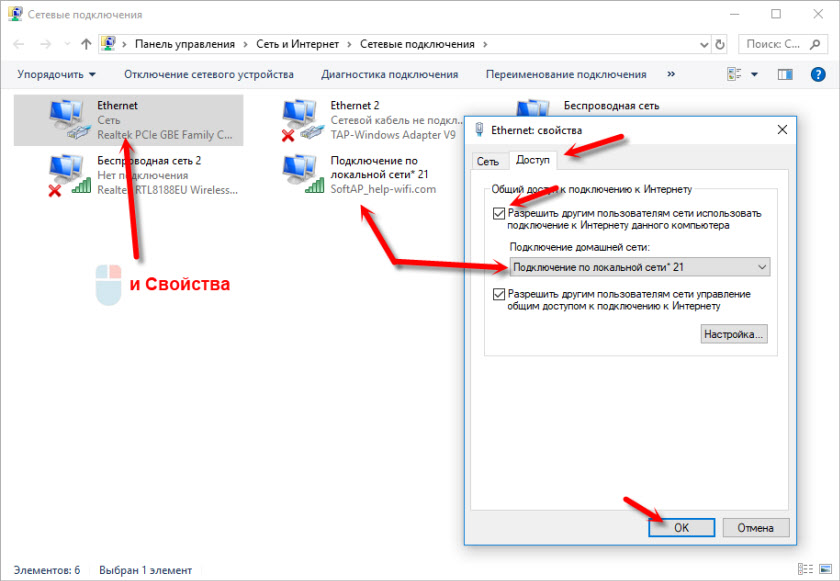 След това изключете Wi-Fi и свържете отново устройството си. Всичко трябва да печели.
След това изключете Wi-Fi и свържете отново устройството си. Всичко трябва да печели. - Можете да презаредите компютъра и да започнете отново точката за достъп. Или направете нулиране на мрежовите параметри.
- Статия по тази тема: Не мога да разпространя Wi-Fi от лаптоп на Windows 7, Windows 10 (8).
Както вече написах в началото на статията, можете да направите без помощна програма и да конфигурирате точката за достъп, използвайки стандартни средства в Windows. Но може би ще бъде по-лесно някой да контролира дистрибуцията чрез разбираем интерфейс на полезността от TP-Link. Само сега с настройките на общ достъп има проблеми.

